wps自动调整列宽在哪里设置 WPS表格自动调整列宽功能怎么设置
更新时间:2024-02-19 17:30:21作者:big100
WPS表格作为一款功能强大的电子表格软件,提供了自动调整列宽的功能,方便用户快速调整表格的显示效果,在WPS表格中,我们该如何设置自动调整列宽呢?其实很简单,只需在菜单栏中找到格式选项,点击后再选择自动调整列宽即可。这样一来无论是在插入数据、删除数据还是调整列宽时,WPS表格都能智能地自动调整列宽,使得表格内容更加清晰、整齐。这一功能的设置,不仅提高了工作效率,也让我们的工作变得更加舒适和便捷。
步骤如下:
1.wps表格中,选择需要设置的列。
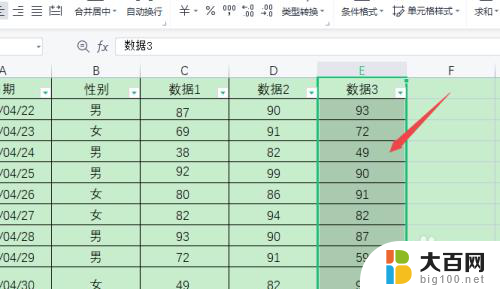
2.点击开始菜单栏中的“行和列”设置选项。
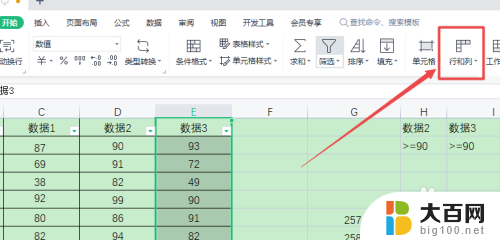
3.在出现的选项中,点击“最适合的列宽”即可。
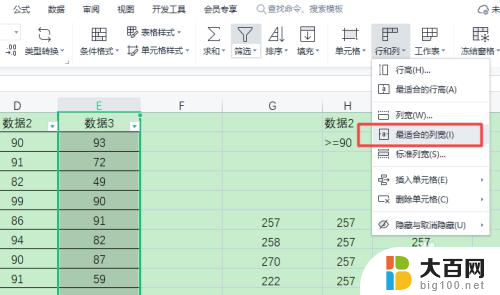
以上是关于如何设置WPS自动调整列宽的全部内容,如果您遇到这种情况,您可以按照以上方法解决,希望这对大家有所帮助。
wps自动调整列宽在哪里设置 WPS表格自动调整列宽功能怎么设置相关教程
- iphone自动锁屏在哪里设置 苹果手机屏幕自动锁定快捷键设置
- 电脑桌面整个被拉宽了win7 win7桌面分辨率突然拉宽了怎么调整
- vivo手机蓝牙设置在哪里 vivo手机蓝牙功能在哪里设置
- 图标大小怎么设置vivo Vivo手机如何调整桌面图标大小和排列位置
- 微信隐藏功能在哪里找出来 微信功能菜单在哪里设置
- word表格里面的行距怎么调整 Word文档表格内文字的行距调整方法
- 国产CPU厂商的未来较量:谁将主宰中国处理器市场?
- 显卡怎么设置才能提升游戏性能与画质:详细教程
- AMD,生产力的王者,到底选Intel还是AMD?心中已有答案
- 卸载NVIDIA驱动后会出现哪些问题和影响?解析及解决方案
- Windows的正确发音及其读音技巧解析:如何准确地发音Windows?
- 微软总裁:没去过中国的人,会误认为中国技术落后,实际情况是如何?
微软资讯推荐
- 1 显卡怎么设置才能提升游戏性能与画质:详细教程
- 2 ChatGPT桌面版:支持拍照识别和语音交流,微软Windows应用登陆
- 3 微软CEO称别做井底之蛙,中国科技不落后西方使人惊讶
- 4 如何全面评估显卡配置的性能与适用性?快速了解显卡性能评估方法
- 5 AMD宣布全球裁员4%!如何影响公司未来业务发展?
- 6 Windows 11:好用与否的深度探讨,值得升级吗?
- 7 Windows 11新功能曝光:引入PC能耗图表更直观,帮助用户更好地监控电脑能耗
- 8 2024年双十一七彩虹显卡选购攻略:光追DLSS加持,畅玩黑悟空
- 9 NVIDIA招聘EMC工程师,共同推动未来技术发展
- 10 Intel还是AMD游戏玩家怎么选 我来教你双11怎么选CPU:如何在双11选购适合游戏的处理器
win10系统推荐
系统教程推荐
- 1 win11文件批给所有权限 Win11共享文件夹操作详解
- 2 怎么清理win11更新文件 Win11清理Windows更新文件的实用技巧
- 3 win11内核隔离没有了 Win11 24H2版内存隔离功能怎么启用
- 4 win11浏览器不显示部分图片 Win11 24H2升级后图片无法打开怎么办
- 5 win11计算机如何添加常用文件夹 Win11文件夹共享的详细指南
- 6 win11管理应用权限 Win11/10以管理员身份运行程序的方法
- 7 win11文件夹内打开图片无预留 Win11 24H2升级后图片无法打开怎么办
- 8 win11访问另外一台电脑的共享文件夹 Win11轻松分享文件的方法
- 9 win11如何把通知关闭栏取消 win11右下角消息栏关闭步骤
- 10 win11安装更新0x800f081f Win11 23H2更新遇到错误代码0x800f081f怎么处理